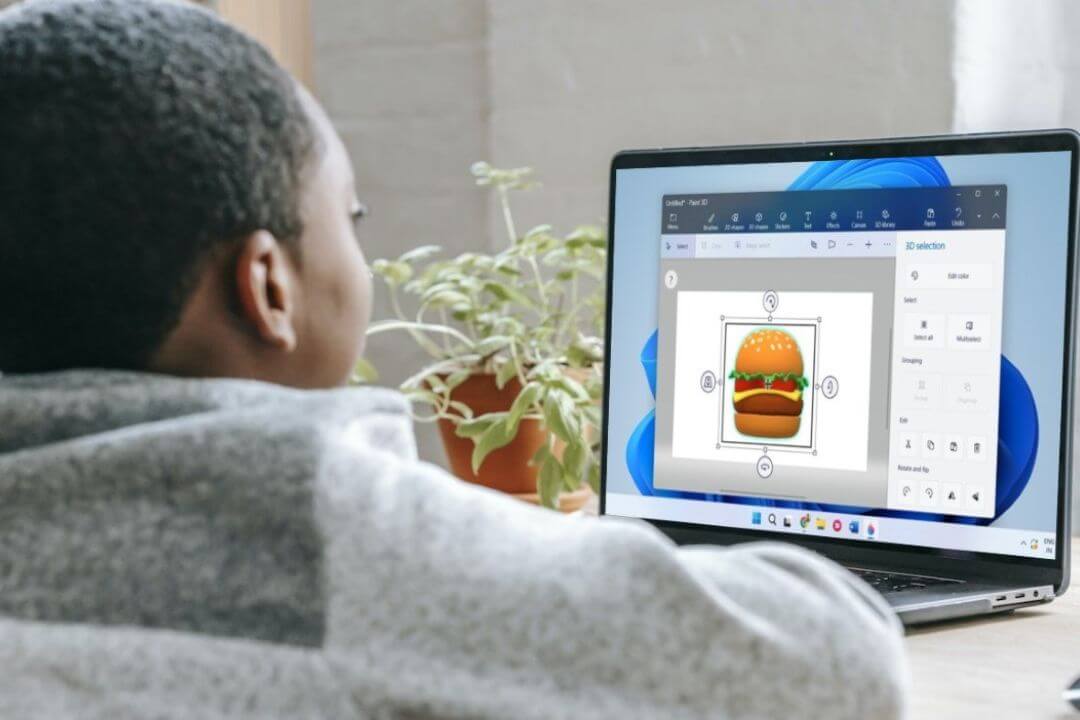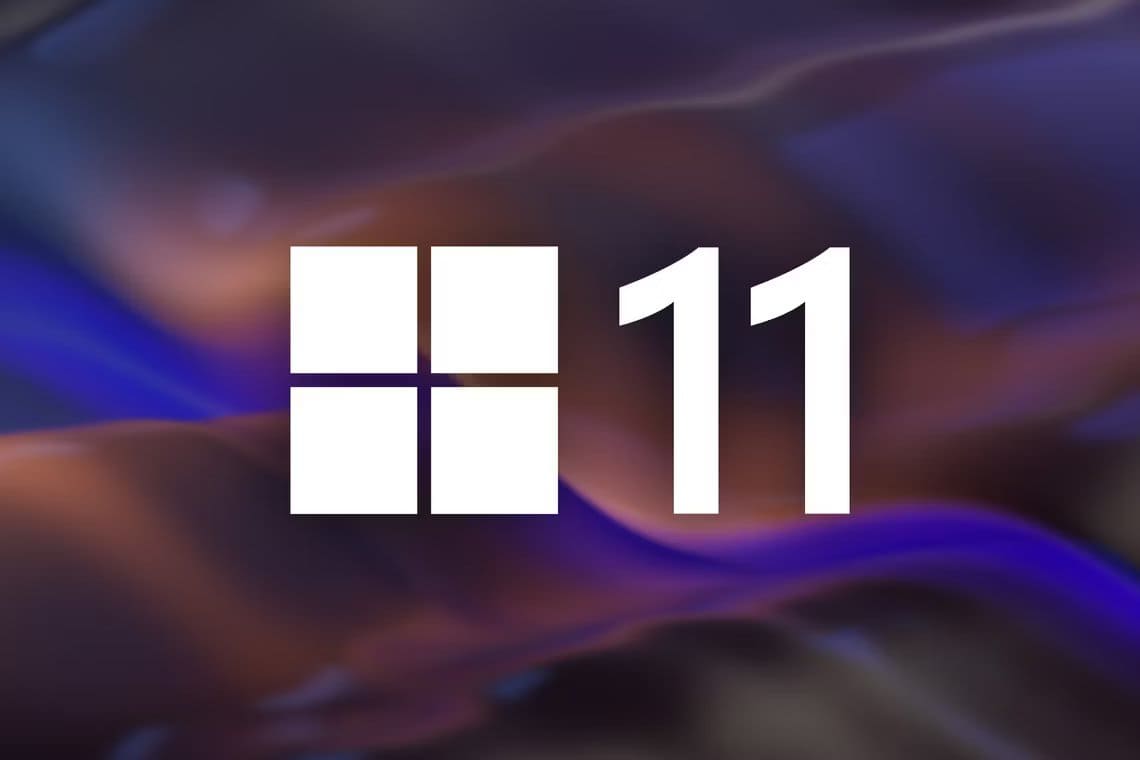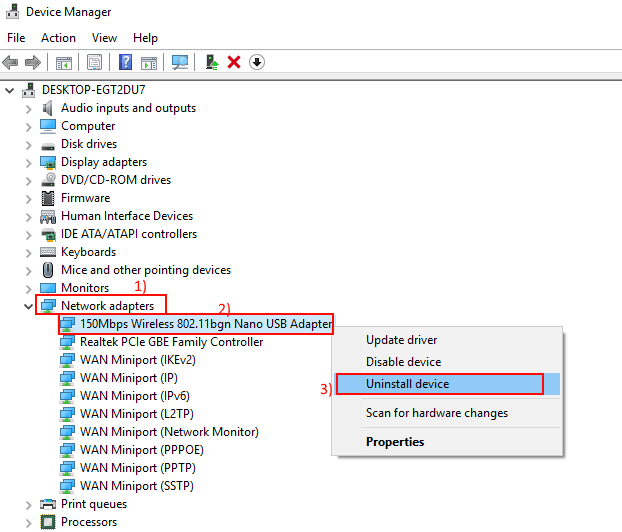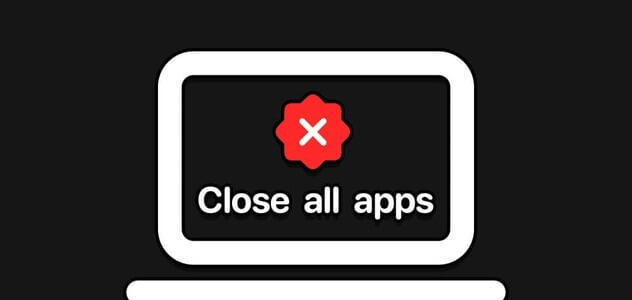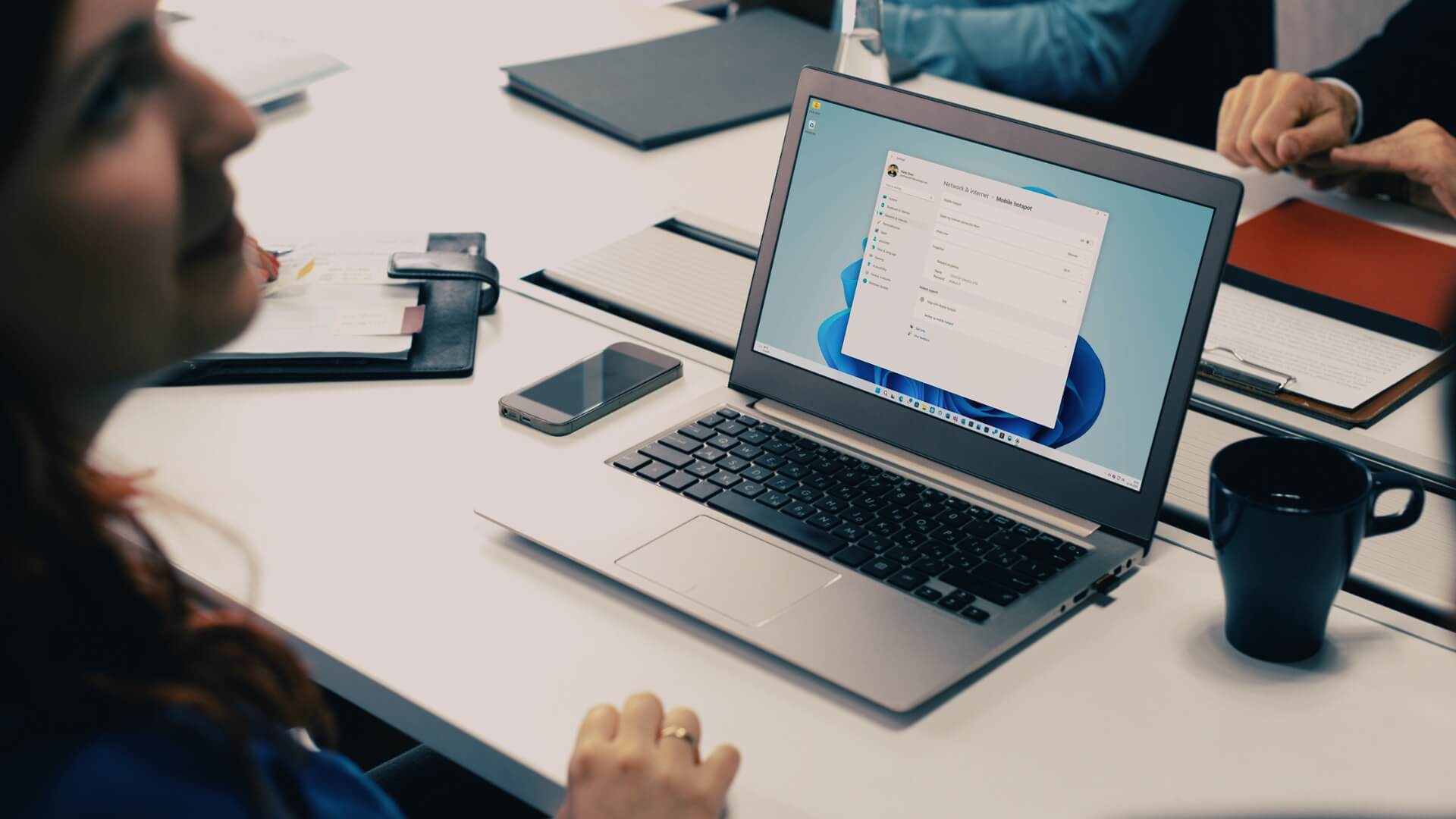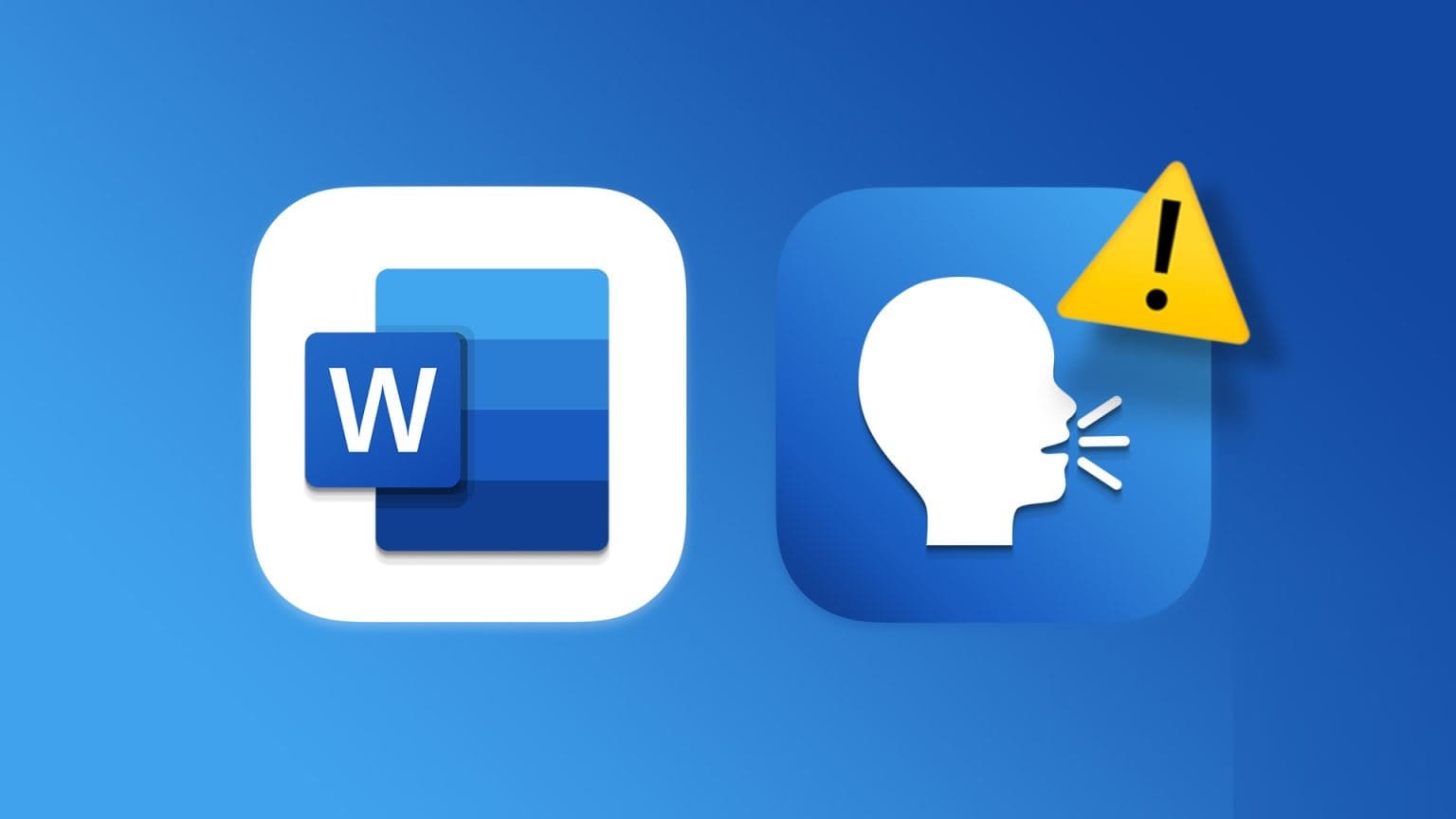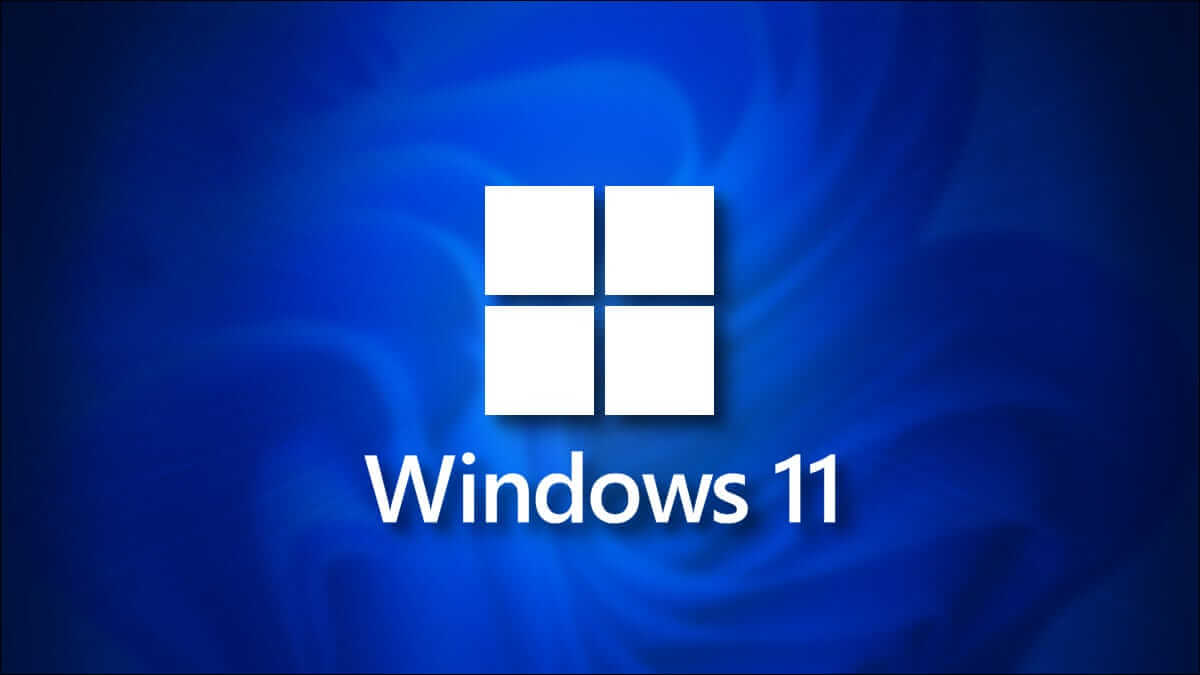Hvis du er Windows-administrator og bruger computere, der kører Microsoft Windows 11, 10 eller 8, kan du installere Active Directory-brugere og -computere og andre Active Directory-programmer. Da disse værktøjer ikke er installeret som standard, vil vi gerne vise dig, hvordan du installerer Active Directory-brugere og -computere på Windows.
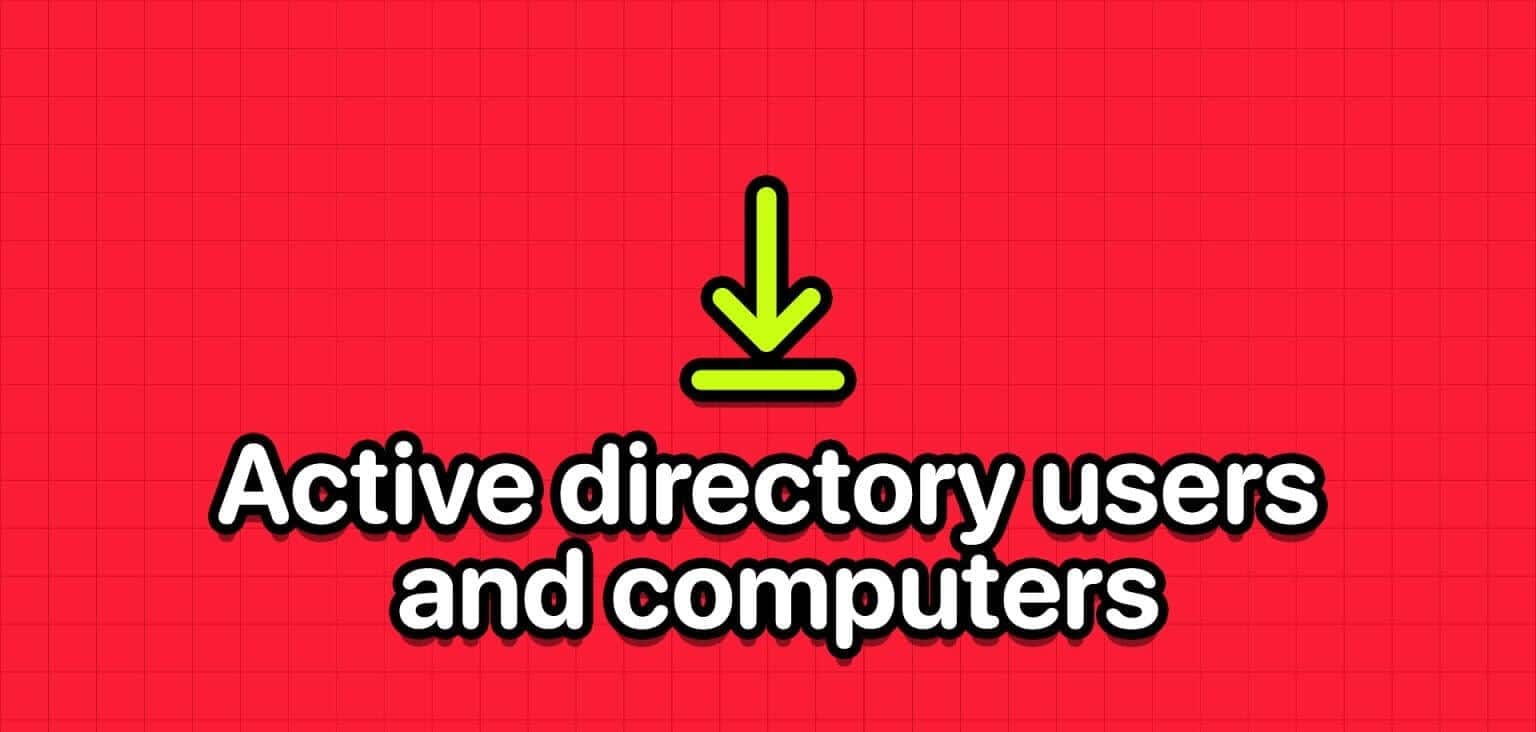
Det er vigtigt at installere Active Directory Users and Computers (ADUC) på Windows, fordi det giver centraliseret administration af brugere og computere på dit netværk. Derudover leveres dette værktøj af Microsoft selv og forenkler den organiserede administration af brugere, grupper og enheder betydeligt.
Det er vigtigt at vide: Sådan sikkerhedskopieres den lokale gruppepolitikeditor i Windows 11
Hvad er Active Directory for brugere og computere (ADUC) på Windows?
Kort sagt, forestil dig en stor adressebog til din virksomheds computernetværk og alt, hvad der er en del af den. ADUC er det værktøj, du bruger til at søge efter og administrere poster og aktiviteter i den adressebog. Her er, hvad det hjælper dig med at gøre:
- Du kan oprette, slette og ændre brugerkonti. Disse konti bruges til at logge på netværket og få adgang til ressourcer såsom filer og printere.
- Du kan administrere disse konti, der repræsenterer computere, der er tilsluttet netværket.
- Du kan organisere brugere og computere i grupper, hvilket gør det nemmere at administrere tilladelser og adgang til ressourcer.
- Du kan oprette organisatoriske enheder for at strukturere og organisere dit netværk.
- Du kan indstille tilladelser og politikker for forskellige brugere og computere. Dette giver dig mulighed for at kontrollere, hvem der kan gøre hvad på netværket.
Sådan installeres Active Directory-brugere og -computere på Windows.
Bemærk: Du kan kun installere Windows Remote Server Administration Tools på den fulde version af Windows Professional eller Windows Enterprise. Ellers får du vist meddelelsen "Denne opdatering er ikke egnet til din computer", når du forsøger at installere den.
råd: Sådan deaktiverer du virtualiseringsbaseret sikkerhed (VBS) i Windows
Installation af Active Directory-brugere og -computere på Windows 11 og 10 version 1809 og nyere
Sådan installerer du ADUC på Windows 11 ved hjælp af appen Indstillinger.
Trin 1: Åbn en app Indstillinger på din Windows-computer.
Trin 2: Klik på Ansøgninger I sidepanelet skal du vælge Valgfri funktioner.
I Windows 10, Find Administrer valgfri funktion > Tilføj funktion.
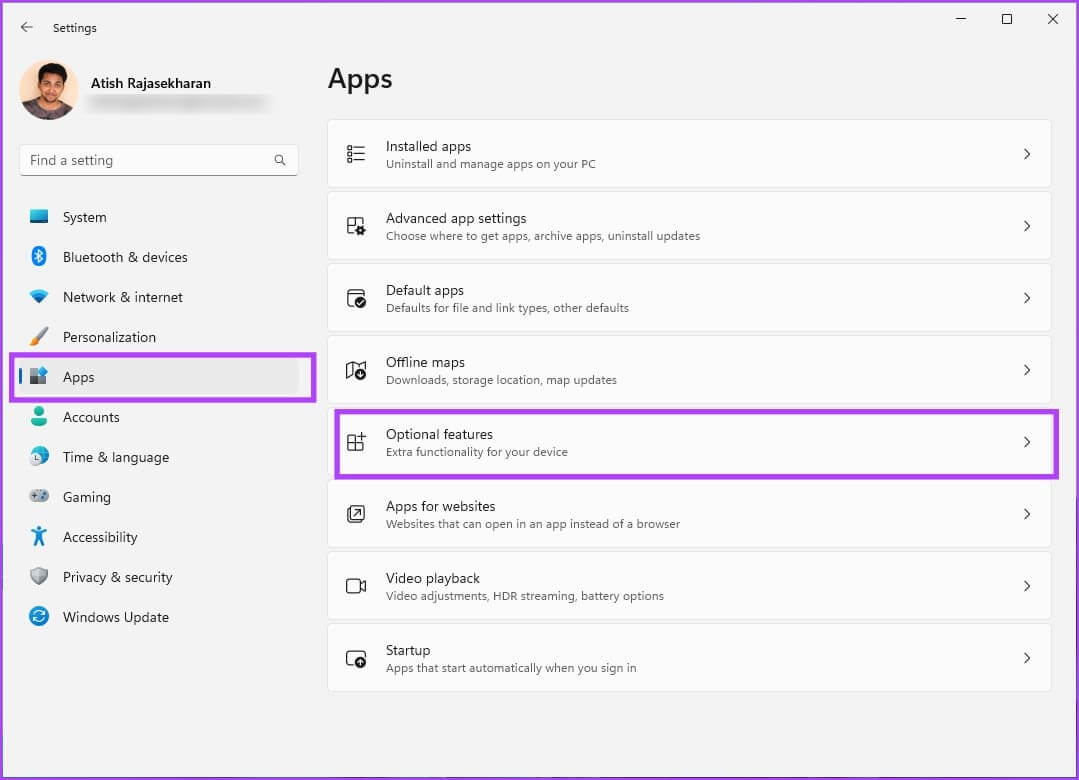
Trin 3: Klik på Se funktioner ved siden af "Tilføj valgfri funktion."
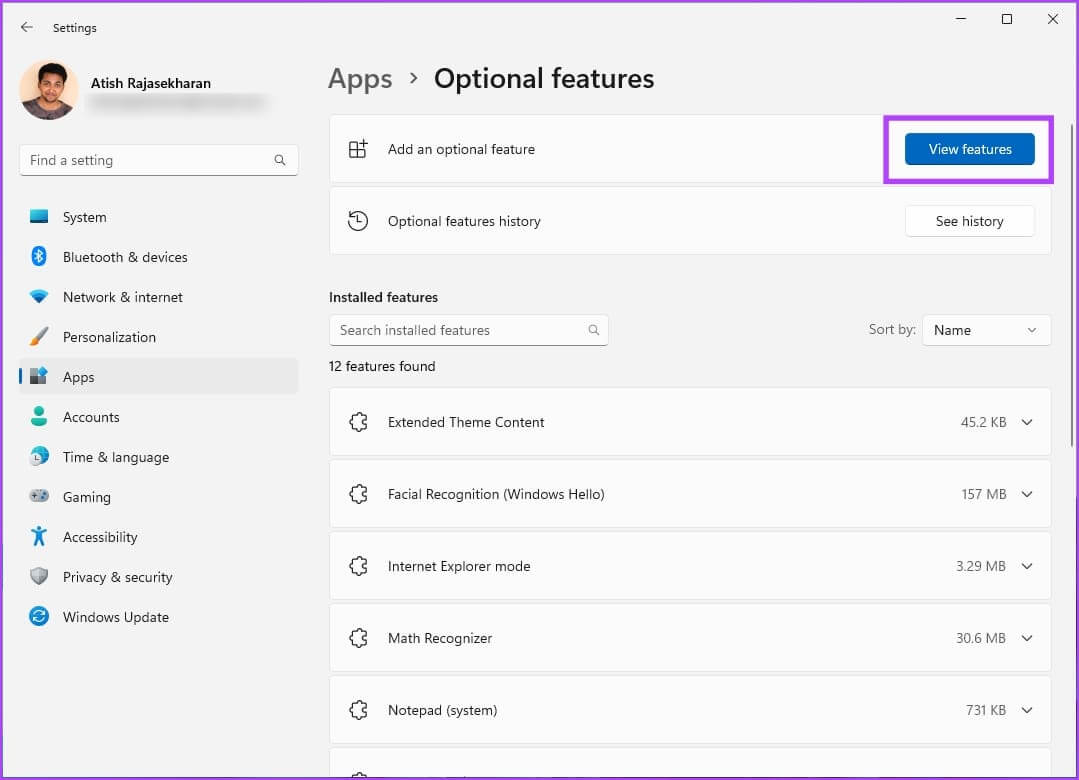
Trin 4: Lede efter RSAT.
Trin 5: Find RSAT: Active Directory-domænetjenester og lette værktøjer til katalogtjenester og klik på "næste".
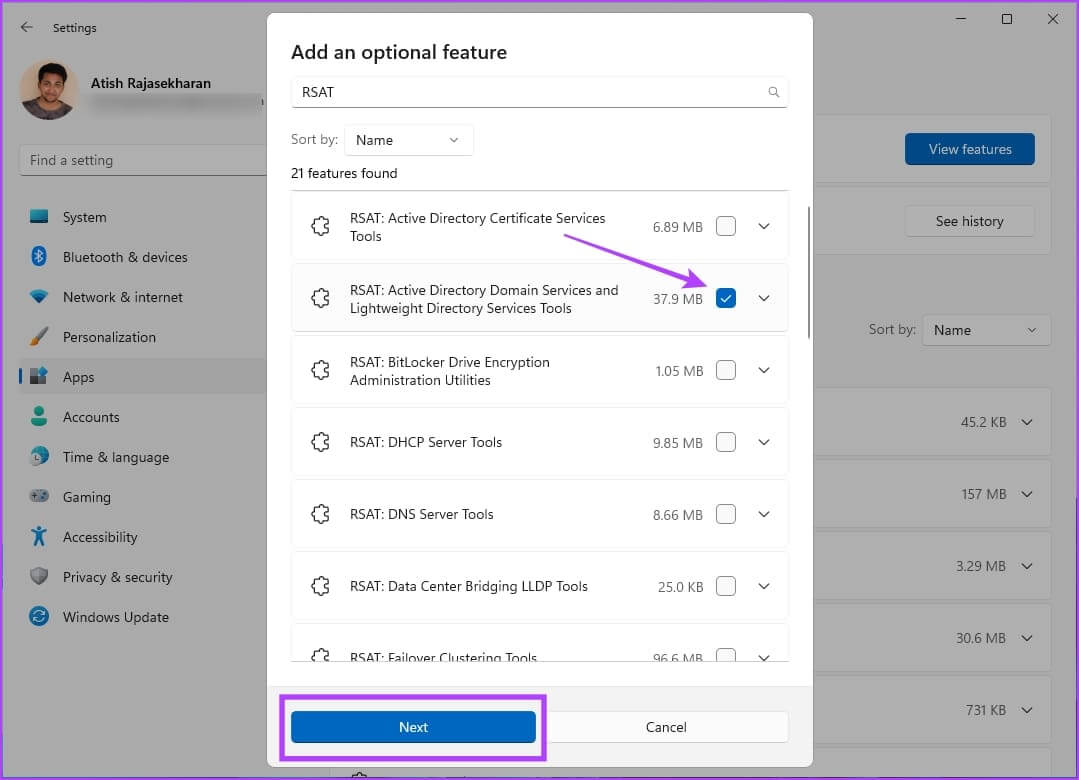
Trin 6: Klik på تثبيت Og vent på, at processen er færdig.
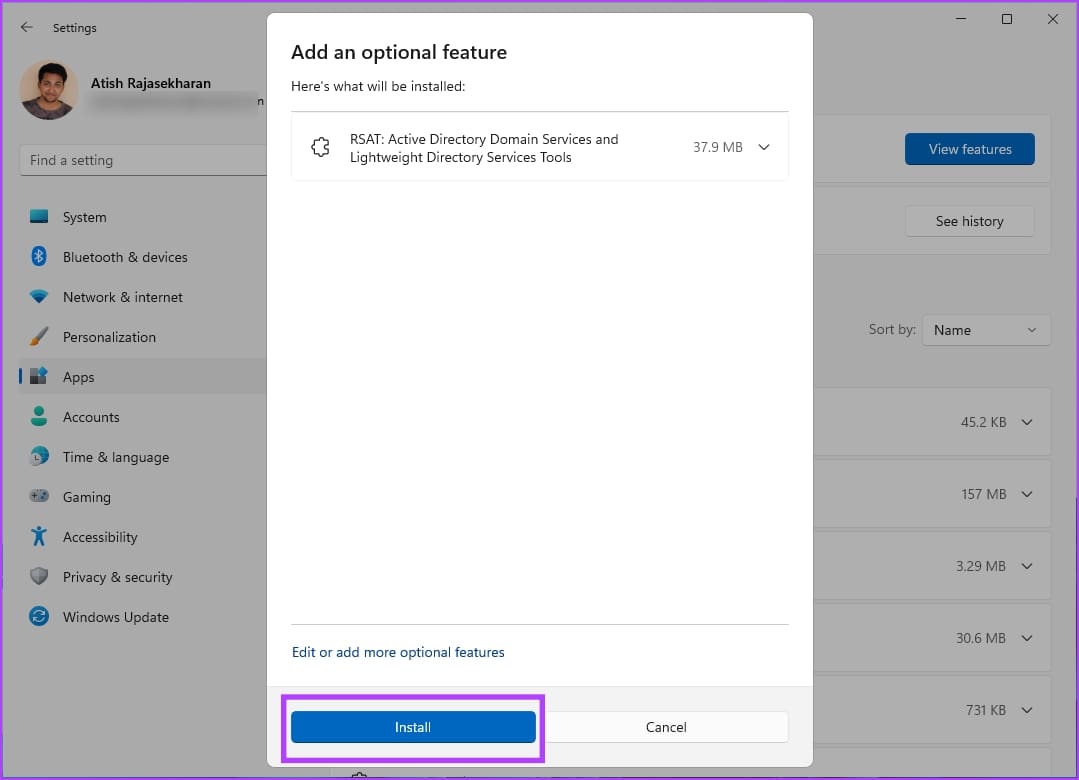
Installer Active Directory-brugere og -computere på Windows 8 og Windows 10 version 1803 eller ældre
Sådan installeres Active Directory-brugere og -computere på Windows 8 og Windows 10 version 1803 eller ældre.
Trin 1: Du skal downloade og installere Værktøjer til fjernserveradministration Download og installer et af følgende programmer på din Windows-computer, afhængigt af din version af Windows:
Download værktøjer til fjernserveradministration på Windows 10
Download værktøjer til fjernserveradministration på Windows 8
Download også værktøjer til fjernserveradministration på dit operativsystem. Windows 8.1
Trin 2: Åbn en app kontrolpanel på din Windows-computer.
Trin 3: Find Programmer.
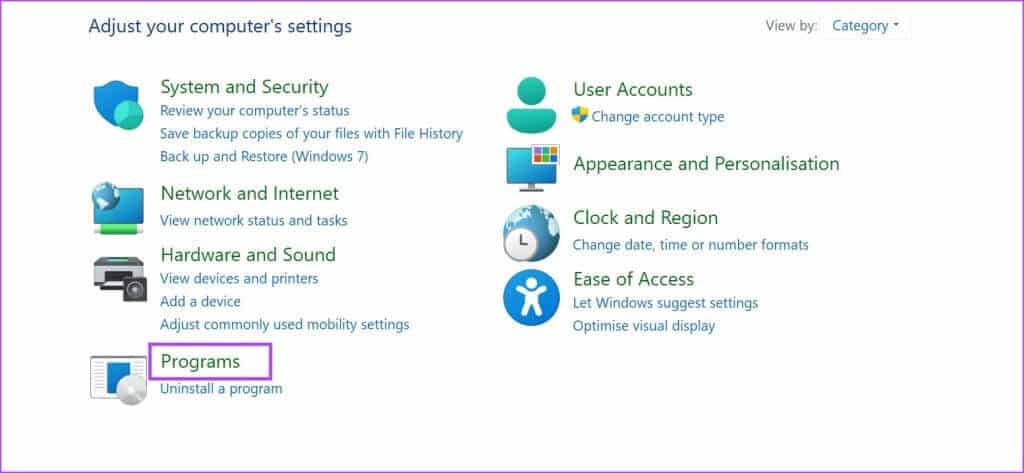
Trin 4: inden for "Programmer og funktioner", Find "Slå Windows-funktioner til eller fra."
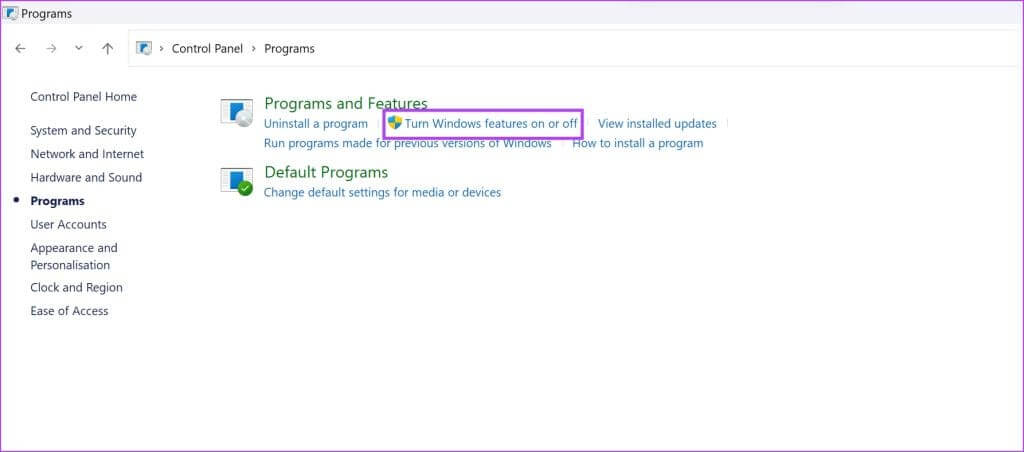
Trin 5: Rul ned og udvid sektionen. Værktøjer til fjernserveradministration.
Trin 6: Udvide Værktøjer til rollestyring.
Trin 7: Udvide AD DS og AD LDS-værktøjerSørg for at vælge AD DS-værktøjer og vælg OKAY.
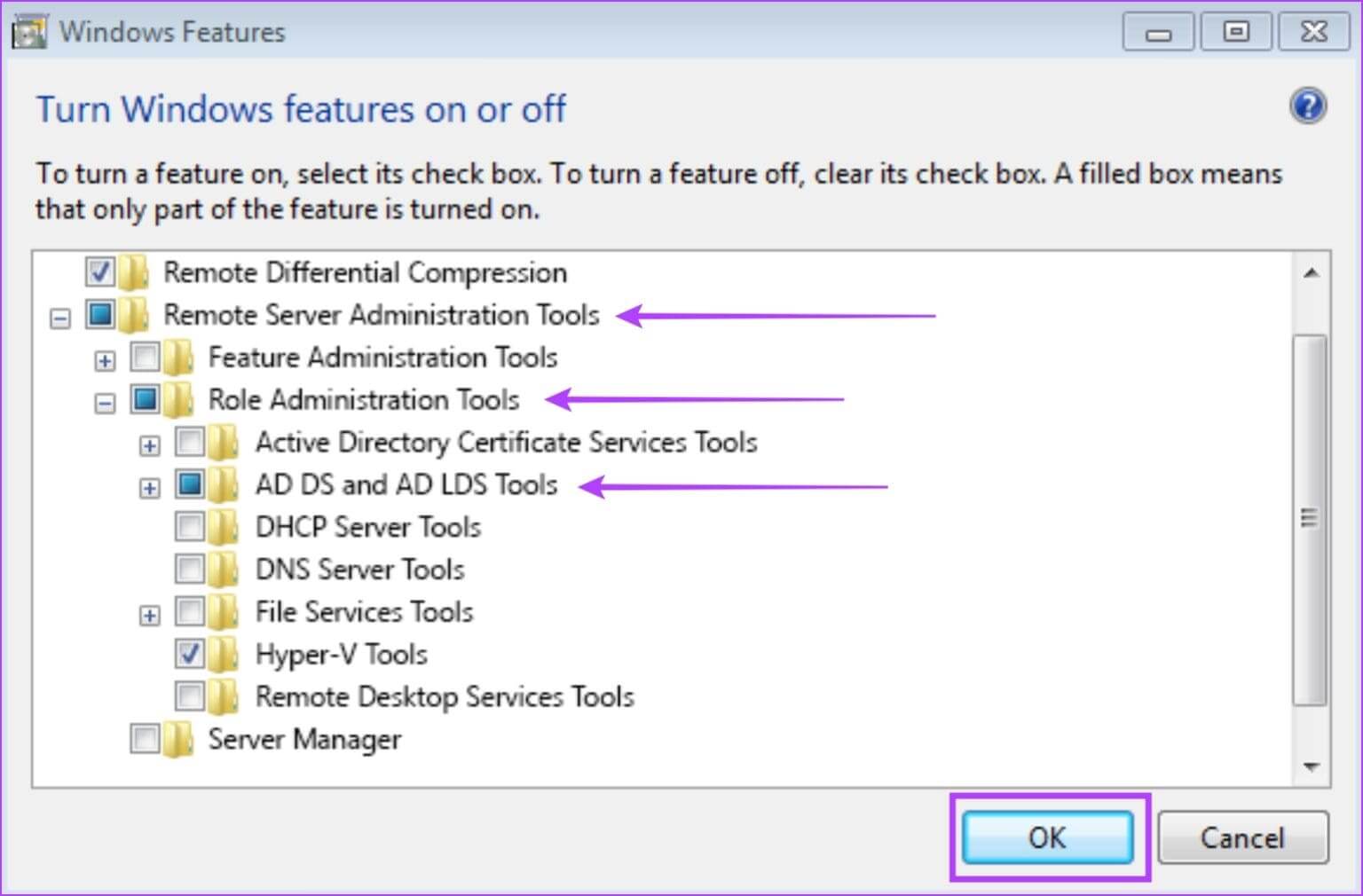
Når ADUC er installeret på Windows, vil du se det som en mulighed under Start > Windows-administrationsværktøjer. Hvis du har yderligere spørgsmål, kan du se afsnittet med ofte stillede spørgsmål nedenfor.
Ofte stillede spørgsmål om Active Directory-brugere og -computere (ADUC)
Q1. Er RSAT tilgængelig på Windows Home Edition?
Svar: Nej. RSAT er kun tilgængelig i Windows Professional og Enterprise-udgaverne.
Q2. Hvad er forskellen mellem ADUC og Active Directory Administrative Center (ADAC)?
Svar: ADUC er et traditionelt Active Directory-administrationsværktøj, mens ADAC (Active Directory Administration Center) er en nyere, mere funktionsrig administrativ grænseflade, der blev introduceret med Windows Server 2008 R2.
Q3. Hvordan åbner man ADUC ved hjælp af Run?
Svar: Åbent løb Indtast "dsa.msc" for at åbne ADUC.
Installer ADUC på Windows med lethed
Vi håber, at denne artikel hjælper dig med at forstå processen med at installere Active Directory-brugere og -computere på din Windows-computer. Hvis du har spørgsmål om processen, bedes du stille dem i kommentarfeltet nedenfor!